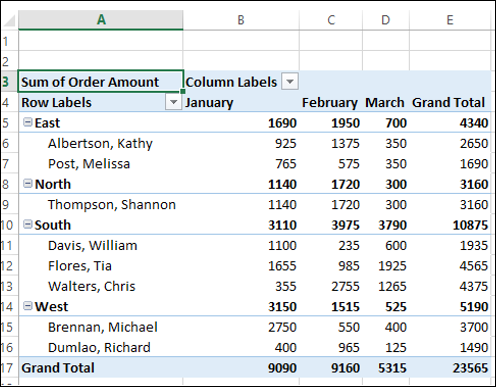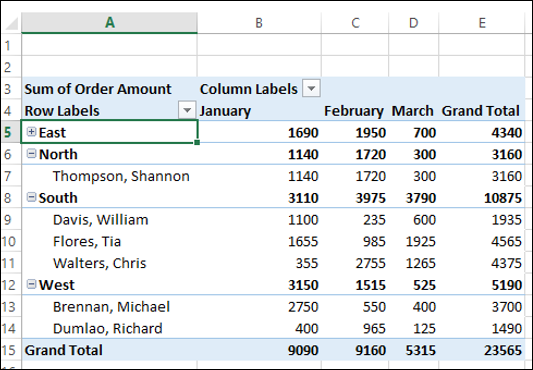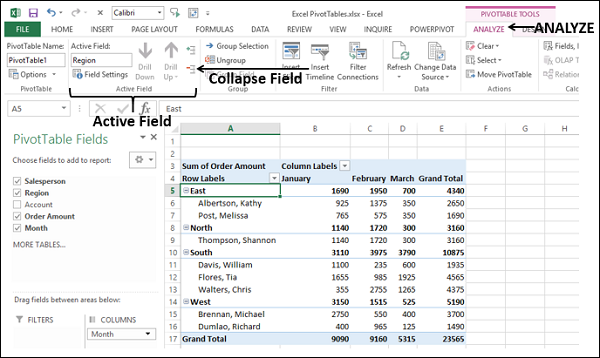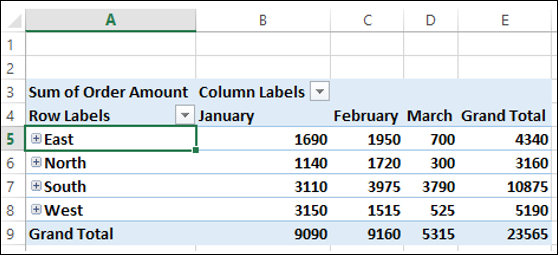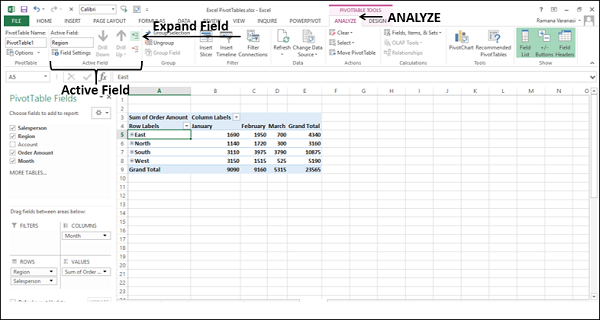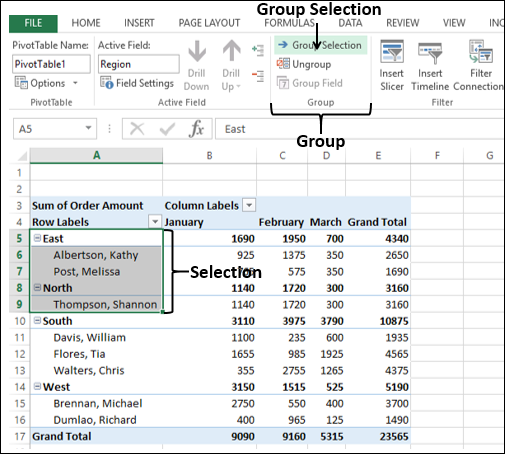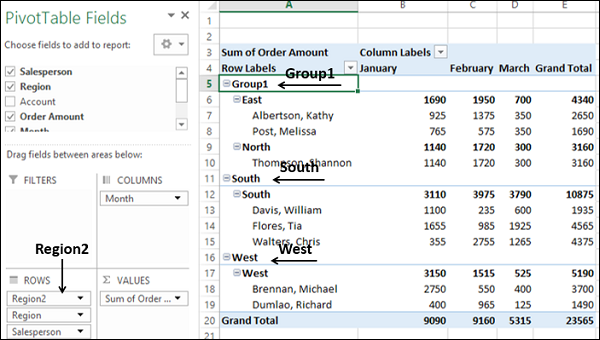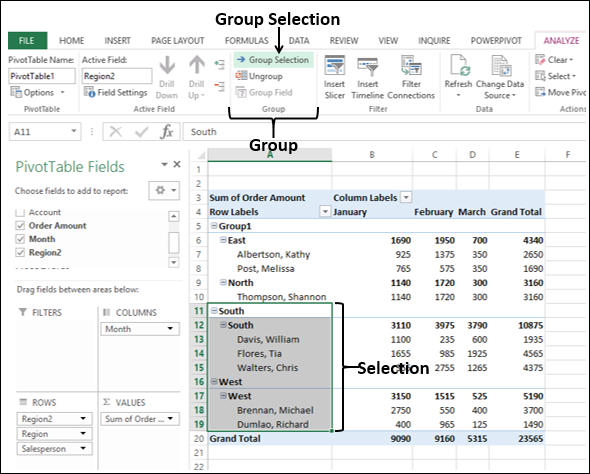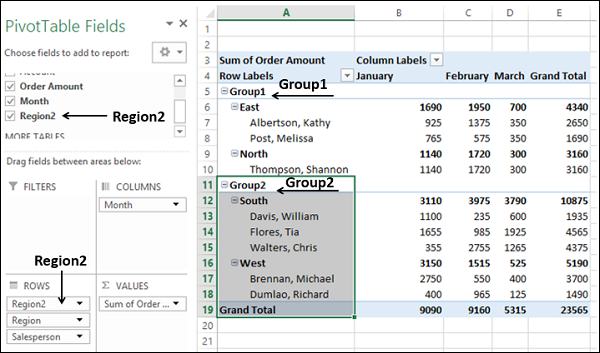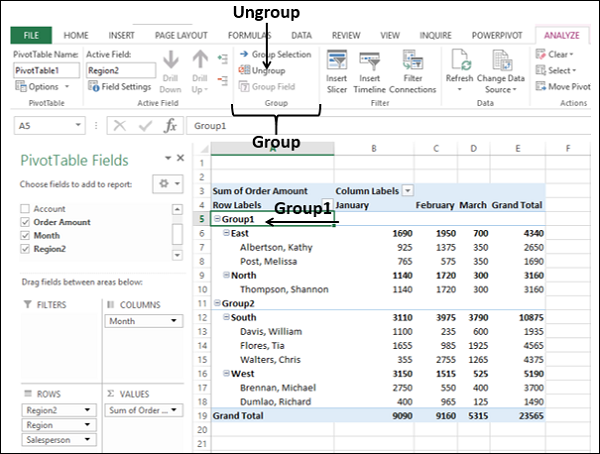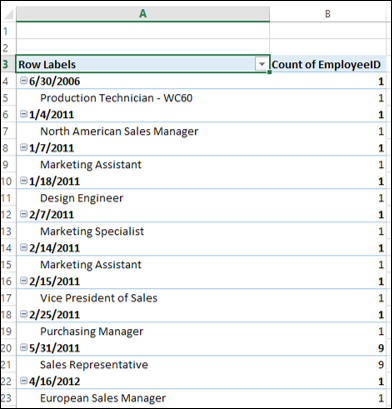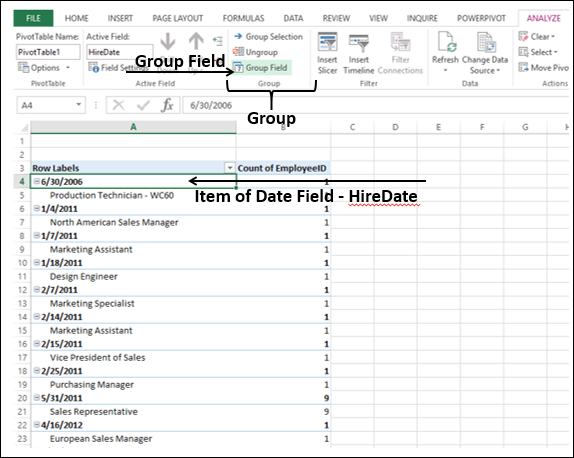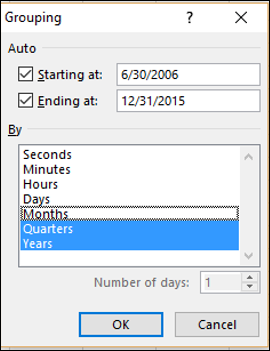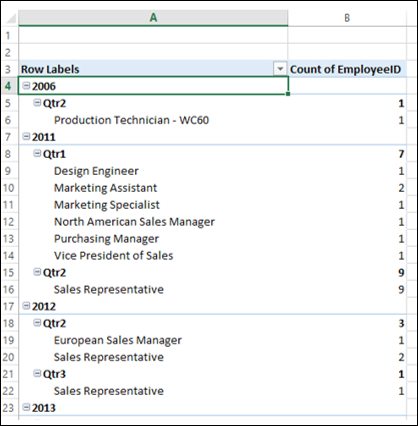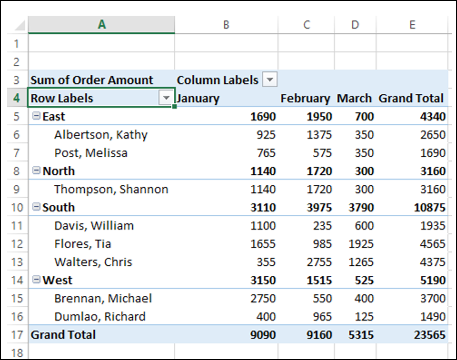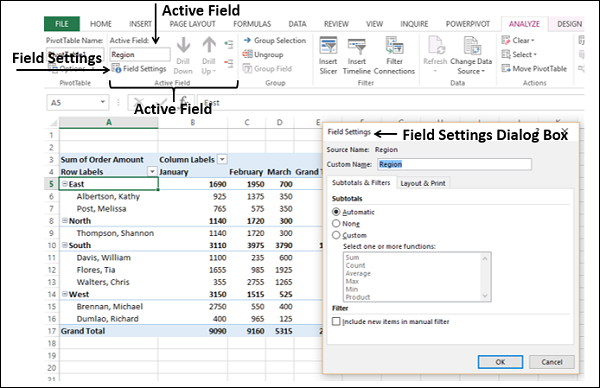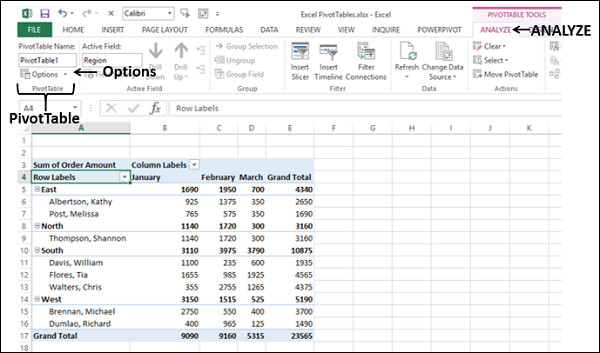На листе, содержащем сводную таблицу, лента будет содержать инструменты сводной таблицы с вкладками АНАЛИЗ и ДИЗАЙН. На вкладке ANALYZE есть несколько команд, которые позволят вам изучить данные в сводной таблице. Команды вкладки DESIGN будут полезны для структурирования сводной таблицы с различными параметрами отчета и стилями.
Вы изучите команды АНАЛИЗ в этой главе. Вы узнаете команды ДИЗАЙН в главе — Эстетические отчеты с помощью сводных таблиц.
АНАЛИЗ КОМАНД
Команды на вкладке Лента АНАЛИЗА включают в себя следующее:
- Расширение и разрушение поля.
- Группировка и разгруппировка значений полей.
- Настройки активного поля.
- Параметры сводной таблицы.
Расширение и свертывание поля
Если у вас есть вложенные поля в сводной таблице, вы можете развернуть и свернуть один элемент или развернуть и свернуть все элементы активного поля.
Рассмотрим следующую сводную таблицу, в которой поле «Продавец» вложено в поле «Регион».
Нажмите на 
Как вы можете заметить, остальные предметы — север, юг и запад области региона не свернуты. Если вы хотите свернуть любой из них, повторите шаги, которые вы сделали для Востока.
-
Нажми на
символ слева от востока. Пункт Восток поля Регион будет расширяться.
Нажми на 
Если вы хотите свернуть все элементы поля одновременно, выполните следующие действия:
- Нажмите любой из элементов поля — Регион.
- Нажмите вкладку ANALYZE на ленте.
- Нажмите Свернуть поле в группе активных полей.
Все предметы поля Регион будут свернуты.
Если вы хотите развернуть все элементы поля одновременно, выполните следующие действия:
- Нажмите на любой из элементов поля — Регион.
- Нажмите вкладку ANALYZE на ленте.
- Нажмите «Развернуть поле» в группе «Активное поле».
Все пункты поля Регион будут расширены.
Группировка и разгруппировка значений полей
Вы можете группировать и разгруппировать значения полей, чтобы определить собственную кластеризацию. Например, вы можете узнать данные, объединяющие восточный и северный регионы.
-
Выберите элементы «Восток» и «Север» поля «Регион» в сводной таблице вместе с вложенными элементами поля «Продавец».
-
Нажмите вкладку ANALYZE на ленте.
-
Нажмите Выбор группы в группе — Группа.
Выберите элементы «Восток» и «Север» поля «Регион» в сводной таблице вместе с вложенными элементами поля «Продавец».
Нажмите вкладку ANALYZE на ленте.
Нажмите Выбор группы в группе — Группа.
Пункты — Восток и Север будут сгруппированы под названием Group1. Кроме того, создается новый Юг, под которым вкладывается Юг, и создается новый Запад, под которым вкладывается Запад.
Вы также можете заметить, что новое поле — Region2 добавлено в список полей сводной таблицы, который появляется в области ROWS.
-
Выберите элементы «Юг» и «Запад» поля «Регион2» в сводной таблице вместе с вложенными элементами поля «Регион» и «Продавец».
-
Нажмите вкладку ANALYZE на ленте.
-
Нажмите Выбор группы в группе — Группа.
Выберите элементы «Юг» и «Запад» поля «Регион2» в сводной таблице вместе с вложенными элементами поля «Регион» и «Продавец».
Нажмите вкладку ANALYZE на ленте.
Нажмите Выбор группы в группе — Группа.
Пункты — Юг и Запад области Регион будут сгруппированы под названием Group2.
Чтобы разгруппировать группу, выполните следующие действия:
- Нажмите на название группы.
- Нажмите на вкладку АНАЛИЗ.
- Нажмите Разгруппировать в группе — Группа.
Группировка по полю даты
Рассмотрим следующую сводную таблицу, в которой у вас есть данные о сотрудниках, суммированные с помощью Count of EmployeeID, с разбивкой по часам и по названию.
Предположим, вы хотите сгруппировать эти данные по полю HireDate, которое является полем Дата, по годам и кварталам.
- Нажмите на элемент Date в сводной таблице.
- Нажмите вкладку ANALYZE на ленте.
- Нажмите Групповое поле в группе — Группа.
Откроется диалоговое окно «Группировка».
-
Установите даты для — начиная с и заканчивая на.
-
Выберите Кварталы и Годы в поле под. Чтобы выбрать / отменить выбор нескольких элементов, удерживайте нажатой клавишу Ctrl.
-
Нажмите ОК.
Установите даты для — начиная с и заканчивая на.
Выберите Кварталы и Годы в поле под. Чтобы выбрать / отменить выбор нескольких элементов, удерживайте нажатой клавишу Ctrl.
Нажмите ОК.
Значения поля HireDate будут сгруппированы в кварталы, вложенные в годы.
Если вы хотите разгруппировать эту группировку, вы можете сделать, как показано ранее, нажав Разгруппировать в группе — Группа на ленте.
Настройки поля активного значения
Вы можете установить параметры поля, нажав на значение этого поля. Рассмотрим пример данных о продажах, которые мы использовали ранее в этой главе.
Предположим, вы хотите установить параметры для поля Регион.
-
Нажмите на Восток. На ленте в группе «Активное поле» в поле «Активное поле» будет отображаться регион.
-
Нажмите на настройки поля . Откроется диалоговое окно «Настройки поля».
Нажмите на Восток. На ленте в группе «Активное поле» в поле «Активное поле» будет отображаться регион.
Нажмите на настройки поля . Откроется диалоговое окно «Настройки поля».
Вы можете установить свои предпочтения для поля — Регион.
Параметры сводной таблицы
Вы можете установить параметры сводной таблицы в соответствии с вашими предпочтениями.
- Нажмите на сводную таблицу.
- Нажмите на вкладку АНАЛИЗ.
- Нажмите Параметры в группе сводных таблиц.
Откроется диалоговое окно « Параметры сводной таблицы ». Вы можете установить свои предпочтения в диалоговом окне.